2024.3.1(金)~3.31(日)
同店舗のPayPayクーポンを2つ以上獲得している場合は、付与額の高いクーポン1つのみが適用されます。
クーポン内容
クーポン期間中、セブン-イレブンのブランドページ、もしくはPayPayクーポンページでクーポンを事前に獲得し、PayPayアプリまたは、セブン-イレブンアプリからPayPayでお支払いすると、以下の内容のPayPayポイントを付与します。
セブン-イレブンアプリからPayPayで支払うと最大2枚クーポンをご利用可能です。
| 対象支払い方法 | 付与率 | 付与上限 | 利用上限 |
|---|---|---|---|
| PayPayアプリで支払う/セブン-イレブンアプリからPayPayで支払う | 最大3% | 100ポイント /回および期間 |
1回 |
| セブン-イレブンアプリからPayPayで支払う
PayPayアプリでの支払いは対象外となります。 |
最大5% | 100ポイント /回および期間 |
1回 |
PayPayクーポンご利用の流れ
1-1. PayPayアプリからクーポンを取得する場合
-
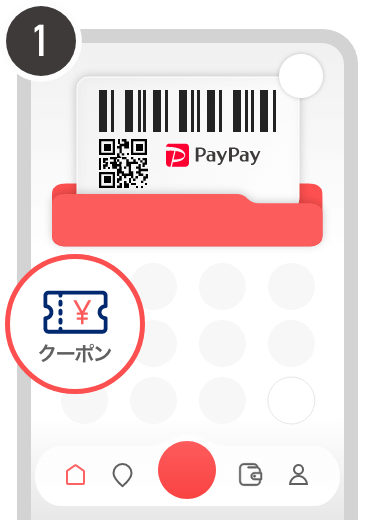
ホーム画面の[クーポン]を選択します
-
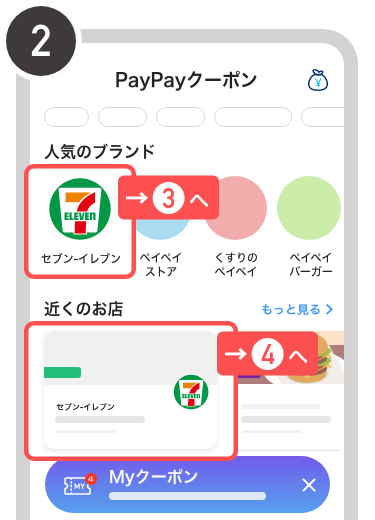
「人気のブランド」や「近くのお店」からセブン-イレブンのクーポンを選択します
-
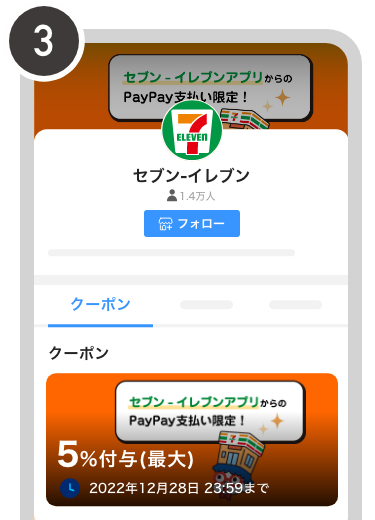
ブランド詳細ページをスクロールして獲得したいクーポンを選択します
-
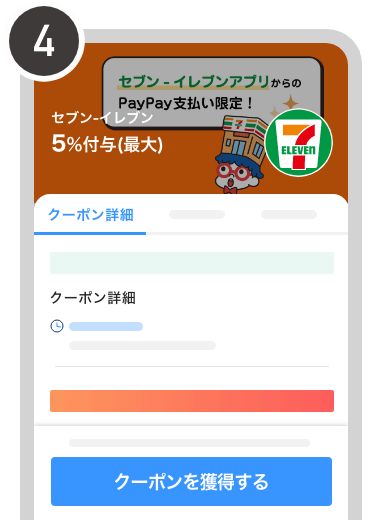
「クーポンを獲得する」を選択して完了です
-
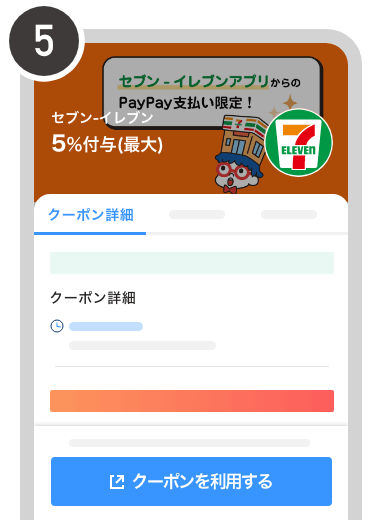
「クーポンを利用する」をタップし、ご利用ください
1-2. セブン-イレブンアプリからクーポンを取得する場合
-
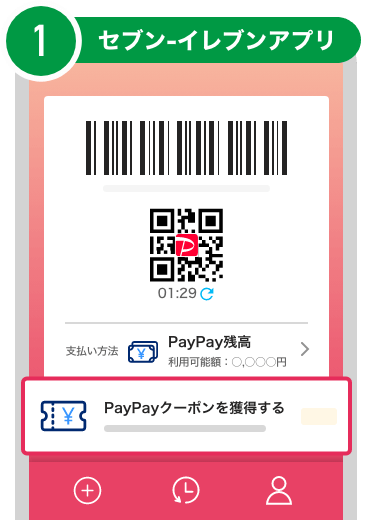
セブン-イレブンアプリ内に表示されているPayPayクーポンのバナーをタップします
-
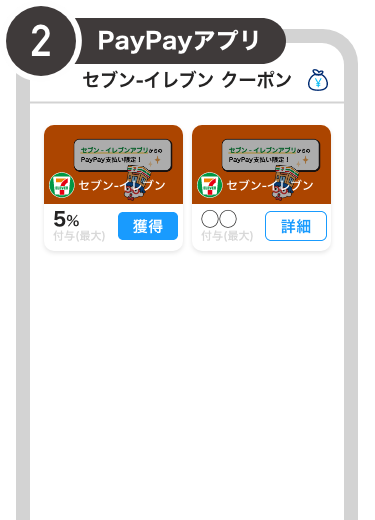
表示されている[取得ボタン][詳細ボタン]を押してください
2-1. クーポンを使用する(セブン-イレブンアプリから)
-
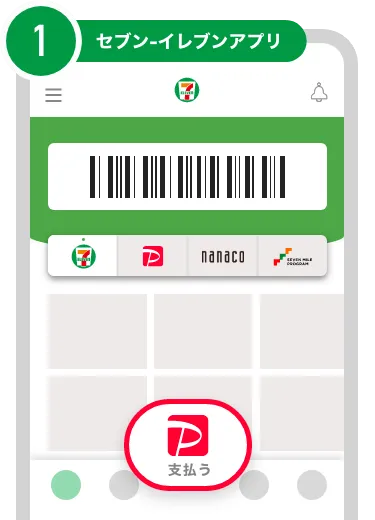
セブン-イレブンアプリ内に表示されているPayPayで支払うボタンをタップします
-
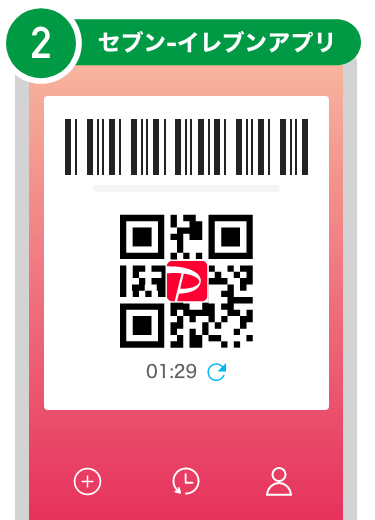
表示されたバーコードを店員さんに見せ、スキャンしてもらいます
-
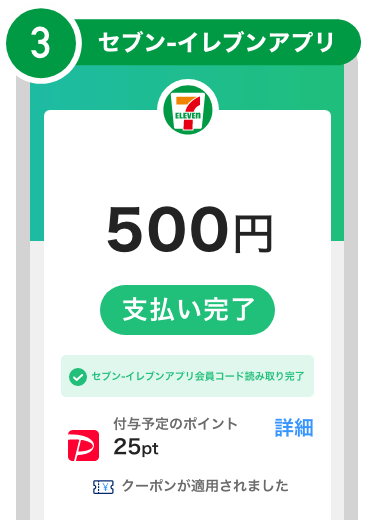
お支払いが完了し、クーポンが適用になります。
セブン-イレブンアプリからPayPayで支払うには各アプリでの登録・設定が必要となります。詳細は下記バナーからご確認ください。
2-2. クーポンを使用する(PayPayアプリから)
事前にクーポンを獲得し、セブン-イレブン店頭でPayPayを使ってお支払いいただくと自動で適用されます。
3. 獲得したクーポンを確認する
-
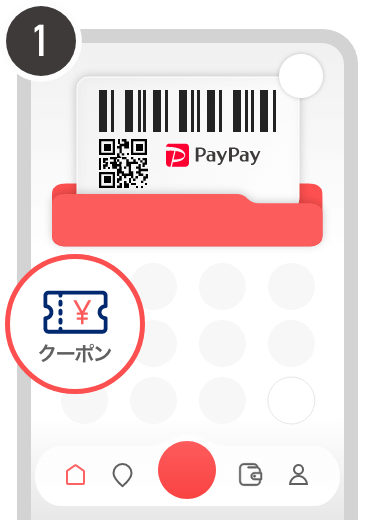
ホーム画面の[クーポン]を選択します
-
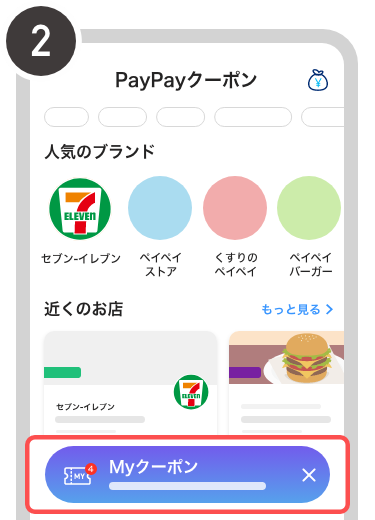
[Myクーポン]を選択します
-
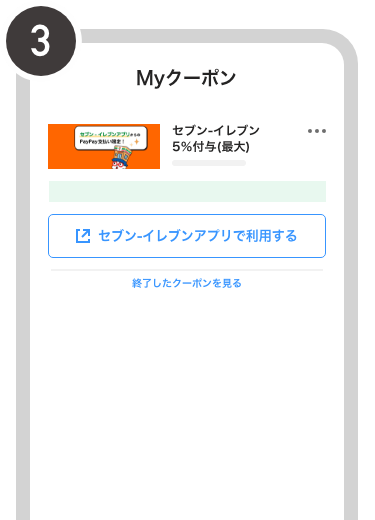
獲得したクーポンの一覧が表示されます
-
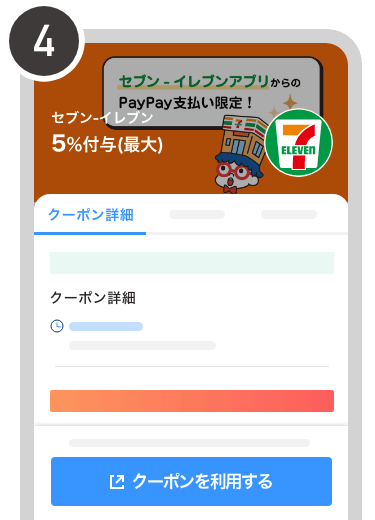
一覧からクーポンを選択して詳細を確認します。
4. 支払い後にクーポンが適用されたかを確認する
-
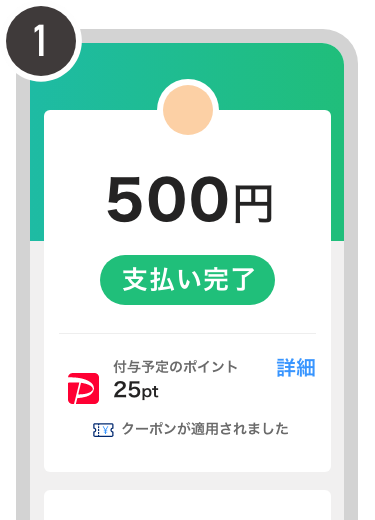
お支払いをした後、「詳細」を選択します
-
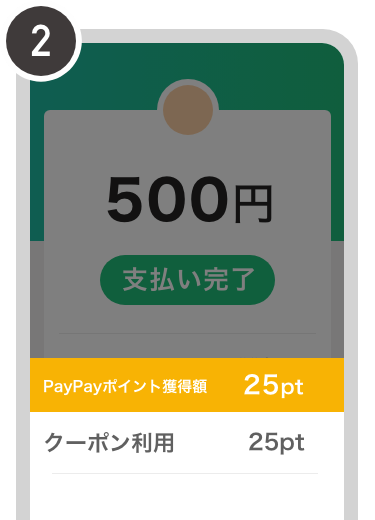
「クーポン利用」項目に特典が表示されます
ソフトバンクユーザー限定クーポン
その他のおトクなキャンペーン
アプリでキャンペーンを確認
- ・Apple、Appleのロゴ、App Storeは、米国および他国のApple Inc.の登録商標です。
- ・Google Play は Google LLC の商標です。
- ・QRコードは(株)デンソーウェーブの登録商標です。



![セブン-イレブンで使えるPayPayクーポンセブン-イレブンアプリからのPayPay支払いでPayPayポイント戻ってくる最大5%[付与上限]100pt/回1回限定|PayPayアプリからのお支払いでもPayPayポイント戻ってくる最大3%[付与上限]100pt/回1回限定※セブン-イレブンアプリからPayPayでの支払いでもご利用可能です※複数のクーポンを取得した場合、付与額が高いもののみ適用されます。※付与されるPayPayポイントはPayPay/PayPayカード公式ストアでの利用可能。※早期終了する場合があります。※複数のキャンペーンが適用される場合、付与率は最大66.6%となります。※タバコ決済に関わる付与はPayPayが負担しています。[発行者]株式会社セブン-イレブンジャパン株式会社[業務受託者]PayPay株式会社 本人確認すると対象PayPayスクラッチくじ同時開催中4/15まで※条件あり[PayPayスクラッチくじの実施]PayPay株式会社](/uploads/2024/02/img_seven-eleven-coupon_mv_06.png)

![softbank PayPay|セブン-イレブンアプリ決済で使える!最大半額相当戻ってくる![付与上限]200ポイント/回[回数]1回|PayPayアプリ決済セブン-イレブンアプリ決済で使える!最大10%戻ってくる![付与上限]100ポイント/回[回数]1回PayPayポイントは出金譲渡不可「7NOW」「スマホレジ」の支払いは対象外。外部サイトを表示します](/uploads/2024/02/bnr_seven-eleven-coupon_sb_05.jpeg)










